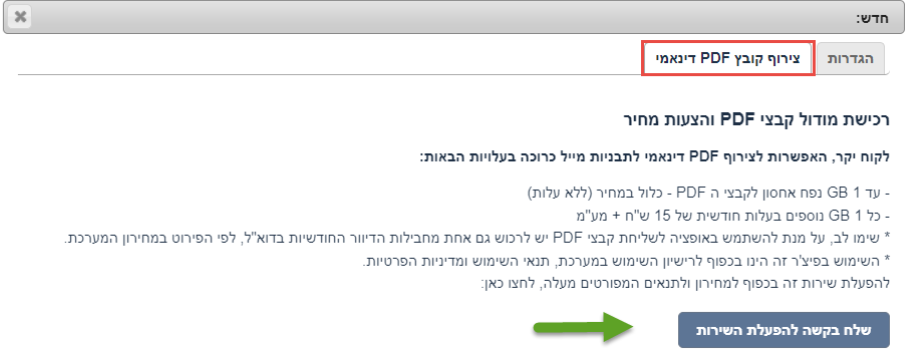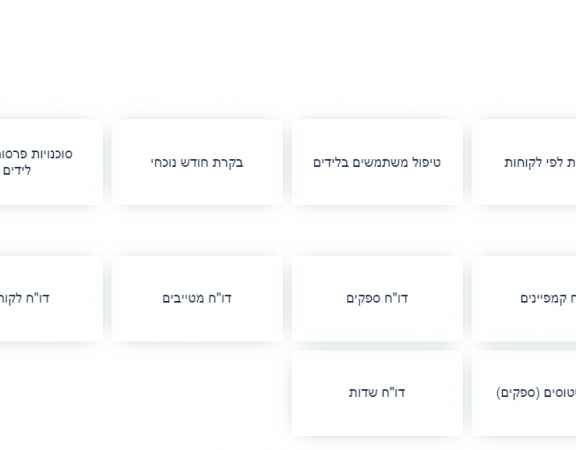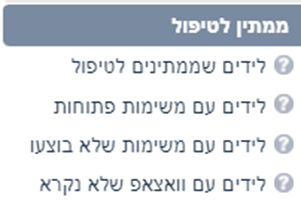מערכת לניהול לידים ו-CRM של LeadManager מאפשר לכם לעשות אינטגרציה למערכות WhatsApp שונות.
האינגטרציה למערכת הוואטסאפ של FLOW מאפשרת:
* שליחת תבניות דיוור בוואטסאפ באופן ידני יזום או באופן אוטומטי (למשל בעת עדכון סטטוס כלשהו בליד או בעת קליטת הליד לחשבון)
* קליטת לידים מהתכתבות וואטסאפ חדשה
* התכתבות חופשית מול הליד ישירות מכרטיס הליד
* שליחת תבניות עם קובץ PDF דינאמי מצורף (למשל שליחת הצעות מחיר ב-PDF בוואטסאפ).
** הערה: דורש הפעלת מודול PDF דינאמי לחשבון מול התמיכה.
>> להלן קישור להגדרת התממשקות ל-WhatsApp באמצעות Flow
שליחת קובץ PDF דינאמי מצורף בתבניות WhatsApp עבור אינטגרציית FLOW
הערות חשובות:
- על מנת לעשות שימוש במודול יצירת קבצי PDF דינאמיים והצעות מחיר בחשבונכם במערכת ליד מנג'ר, יש לוודא כי בחשבונכם קיימים מודול PDF דינאמי ואינטגרציה פעילה ל-WhatsApp מול חברת FLOW. אחרת, אנא פנו למוקד התמיכה להפעלת השירותים.
- שליחת תבנית וואטסאפ לליד עם קובץ PDF דינאמי מצורף מוגדרת ועובדת כפי שעבדה עד היום, הן בהגדרת שליחת תבנית וואטסאפ אוטומטית והן בשליחת תבנית ידנית יזומה.
ראה קישור למדריכי שליחת תבניות דיוור במייל/סמס וגם יצירת קבצי PDF דינאמיים והצעות מחיר, אשר מוגדרות ועובדות באופן דומה: שליחת דיוור ללידים במייל או בסמס , דיוור אוטומטי במייל / SMS לאחר עדכון סטטוס או משוב לקוח בליד, מודול יצירת קבצי PDF דינאמיים והצעות מחיר
הגדרת תבניות דיוור בוואטסאפ עם קובץ PDF דינאמי מצורף
- תחילה, יש להגדיר את האינטגרציה מול FLOW בחשבון – ראו מדריך: התממשקות ל-WhatsApp באמצעות FLOW
- יש להיכנס למסך ההגדרות > דיוור > תבניות וואטסאפ
- ליצירת תבנית דיוור חדשה יש ללחוץ על כפתור

- יפתח דיאלוג הגדרת תבניות דיוור בחלונית הראשונה – הגדרות
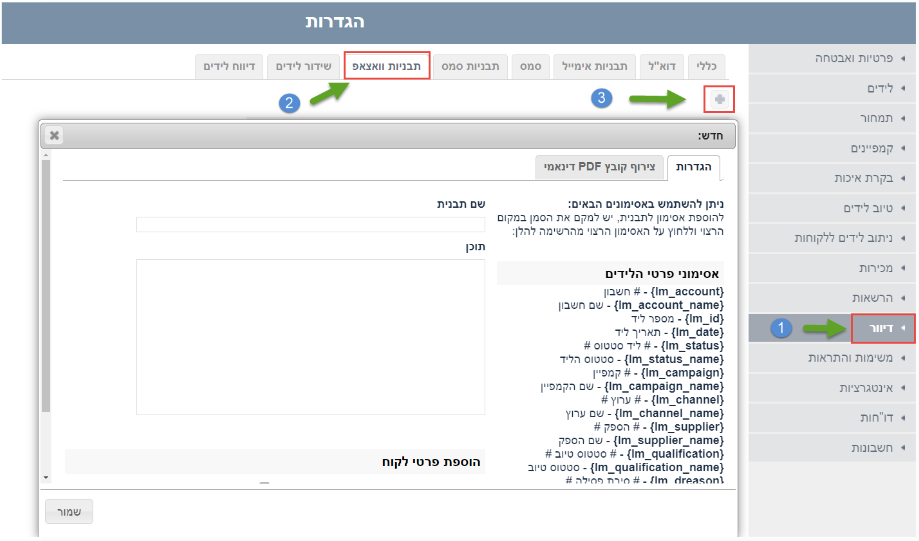
תחת לשונית "הגדרות":
- יש להגדיר שם לתבנית
- בחלונית התוכן תוכלו להקליד את המלל שתרצו עבור תוכן הוואטסאפ שישלח ללידים בעת שליחת תבנית זו.
- בנוסף, תוכלו להשתמש במגוון אסימונים (טוקנים) שונים על מנת ליצור תבנית וואטסאפ מותאמת אישית ולהכניס פרטים מתוך הליד בתבנית הנשלחת, כאשר אסימונים אלו מוחלפים בערכים המתאימים בזמן שליחת תבנית הוואטסאפ באופן אוטומטי מתוך פרטי כל ליד וליד אליו תישלח התבנית. כך, למשל, תוכלו לפנות למקבל הוואטסאפ בשמו (השם שמצויין בשדה השם בליד), לציין תאריך פגישה שנקבעה מול הליד, לציין מוצר בו הליד התעניין וכד'.
- עבור חשבונות עם מודול הלקוחות פעיל (עבור חשבונות יצרני לידים ומנהלי פרסום בלבד): ניתן להוסיף לתבנית הוואטסאפ פרטי לקוחות אליהם הליד נותב, כגון: שם הלקוח, אתר ייצוגי של הלקוח (באם הוגדר בפרטי משתמש הלקוח אליו נותב הליד) וטלפון ייצוגי של הלקוח (באם הוגדר בפרטי משתמש הלקוח אליו נותב הליד).
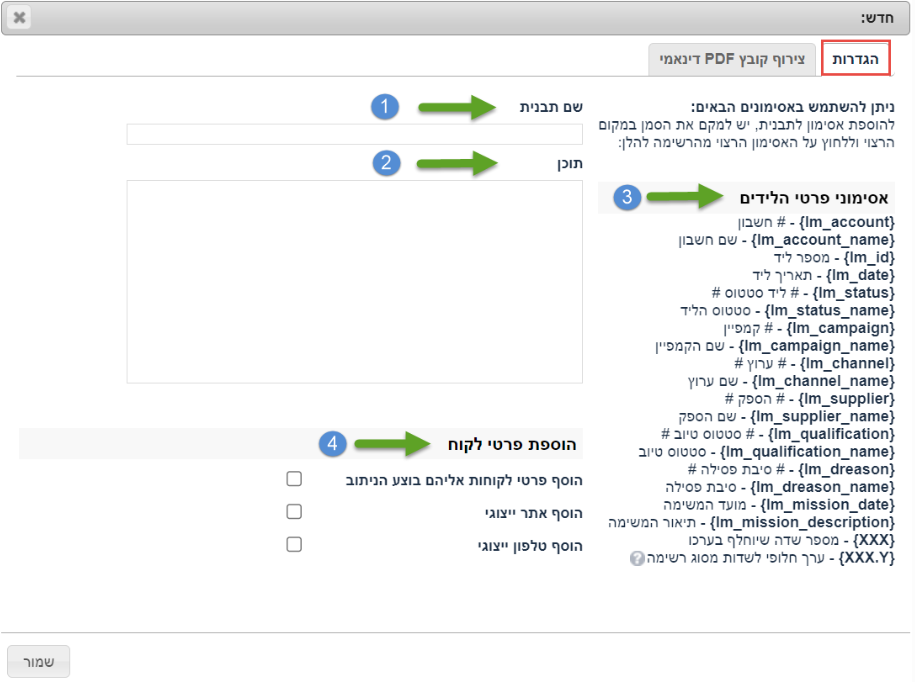
בלשונית "צירוף קובץ PDF דינאמי":
- יש לסמן את הצ'קבוקס עבור הפעלת צירוף קובץ PDF דינאמי להודעה, כאשר קובץ ה-PDF יוגדר ויעוצב באשף ויצורף להודעת הוואטסאפ כקובץ מצורף.
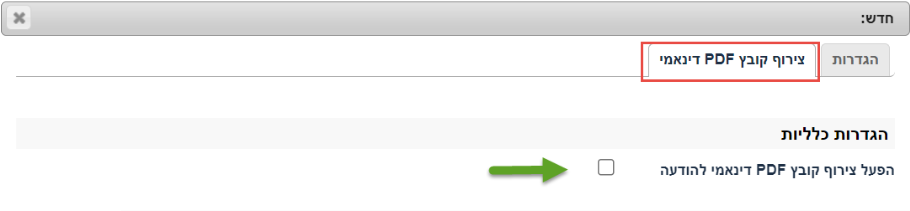
2. באם סימנתם בחלונית 'צירוף קובץ PDF דינאמי' של תבנית הוואטסאפ 'הפעל צירוף קובץ PDF דינאמי להודעה', תפתח אפשרות ליצירה ועיצוב של קובץ PDF דינאמי:
-
- בחלונית זו תוכלו להקליד את המלל שתרצו עבור תוכן קובץ ה-PDF וכן לעצב את תוכן הקובץ, לרבות הוספת תמונות ע"י הוספת קישור ישיר לתמונה (להלן קישור למדריך: הוספת תמונות לתבניות דיוור במייל ותבניות PDF דינאמיות) , הוספת קישור (לינק), עיצוב הגופן, גודל האותיות וצבען ועוד. בנוסף, בעזרת כפתור העורך "הצג קוד", ניתן לעצב בצורה מתקדמת את תוכן המייל ב-HTML.
- מומלץ להגדיר את כיוון הכתיבה של קובץ PDF הרצוי: עבור כתיבה מימין לשמאל כמו בעברית – יש להגדיר RTL (right to left) ועבור כתיבה משמאל לימין כמו באנגלית – יש להגדיר LTR (left to right).
- בנוסף, תוכלו להשתמש במגוון אסימונים (טוקנים) שונים על מנת ליצור קובץ PDF מותאם אישית ולהכניס פרטים מתוך פרטי הליד לקובץ ה- PDF, כאשר אסימונים אלו מוחלפים בערכים המתאימים בזמן יצירת הקובץ או שליחתו בוואטסאפ לליד, באופן אוטומטי מתוך פרטי כל ליד וליד אליו תישלח התבנית או שעבורו בוצעה הורדת הקובץ. כך, למשל, תוכלו לפנות למען הקובץ בשמו (כפי שמצויין בשדה השם בליד), לציין תאריך פגישה שנקבעה מול הליד, לציין מוצר בו הליד התעניין וכד'.
- כמו כן, תוכלו לצפות בתצוגה מקדימה של קובץ ה- PDF.
- תוכלו להגדיר שם עבור קובץ ה- PDF וכן תוכלו להשתמש באסימונים גם עבור שם קובץ ה- PDF.
- תוכלו לבחור באם תרצו שקובץ ה- PDF יהיה מוגן בסיסמה בעת שליחתו לליד בוואטסאפ (למען צרכי אבטחת מידע בשליחת קבצים בוואטסאפ).
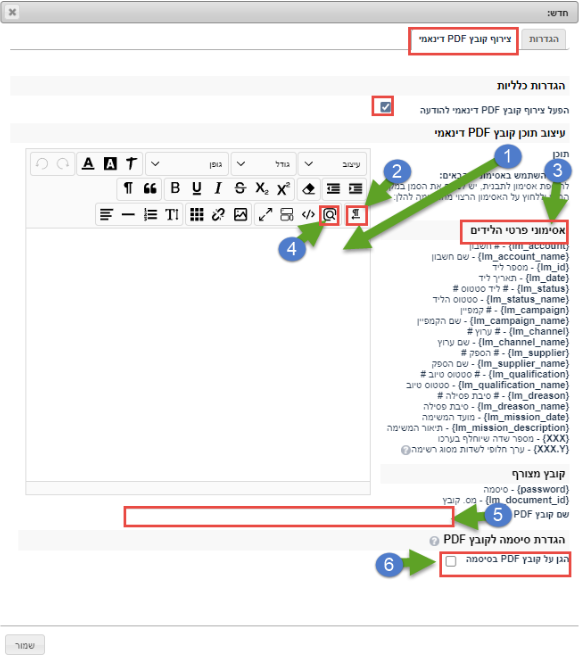
הגנה באמצעות סיסמה:
-
- באם תבחרו להגן על קובץ ה- PDF שנשלח לליד בוואטסאפ באמצעות סיסמה, הסיסמה תשלח בנפרד לליד בהודעת סמס לטלפון המוגדר בפרטי הליד שאליו תישלח תבנית הוואטסאפ.
- תוכלו לערוך ולשנות את מלל הודעת הסמס שתישלח לליד עם הסיסמה של הקובץ.
שימו לב: יש להשאיר את הטוקן {password} על מנת שהסיסמה תישלח לליד! - תוכלו לבחור לאיזה שדה מסוג טלפון המוגדר בלידים ישלח הסמס עם הסיסמה (ניתן להגדיר רק שדות דינאמיים מסוג טלפון).
הערות חשובות:
-
- שליחת הודעות SMS מותנית ברכישת חבילת סמסים לחשבון.
- הודעת הסמס שתישלח ללידים מוגבלת בכמות תווים למקטע סמס יחיד ככל תבנית סמס, כאשר מקטע סמס יחיד מוגדר עד 70 תווים לסמס בודד או עד 67 תווים להודעות ארוכות.
- הודעת הסמס תישלח מהשם/טלפון שולח המוגדר לחשבון – ראו הסבר בקישור הבא: אימות מספר טלפון שליחת סמסים מהחשבון
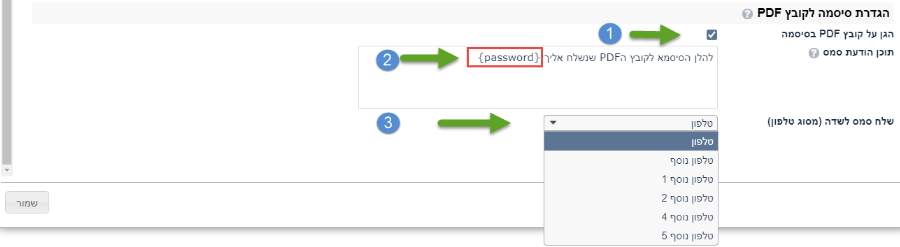
צפייה בקבצים שנשלחו ללידים
בלשונית "פעילות" בליד
יש להיכנס למסך הלידים לפרטי הליד שאליו נשלח קובץ ה- PDF בתבנית הדיוור בוואטסאפ.
-
- בלשונית 'פעילות', עבור קובץ PDF שאינו מוגן בסיסמה: תופיע שורת לוג עבור שליחת תבנית הוואטסאפ כולל קישור להורדת קובץ ה PDF
- בלשונית 'פעילות', עבור קובץ PDF המוגן בסיסמה: תופיע שורה עבור שליחת תבנית הוואטסאפ כולל קישור להורדת קובץ ה PDF. ניתן יהיה לצפות בסיסמה המגינה על הקובץ שנשלח בלחיצה על "הצג סיסמת קובץ".
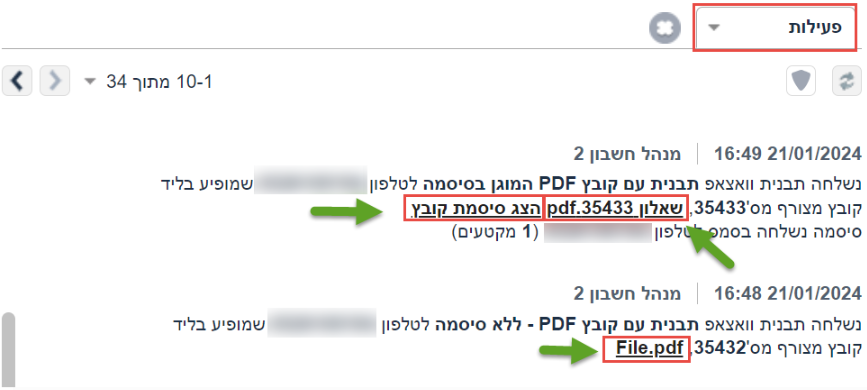
בלשונית "מסמכים" בליד
יופיע לכם כפתור ייצוא, כאשר בעת לחיצה על הכפתור הייצוא ![]() יפתח דיאלוג לבחירת תבנית PDF אותה תרצו להוריד למחשבכם מבלי לשלוח את התבנית לליד, ולאחר בחירת התבנית הרצויה, הקובץ ירד מיידית למחשבכם.
יפתח דיאלוג לבחירת תבנית PDF אותה תרצו להוריד למחשבכם מבלי לשלוח את התבנית לליד, ולאחר בחירת התבנית הרצויה, הקובץ ירד מיידית למחשבכם.
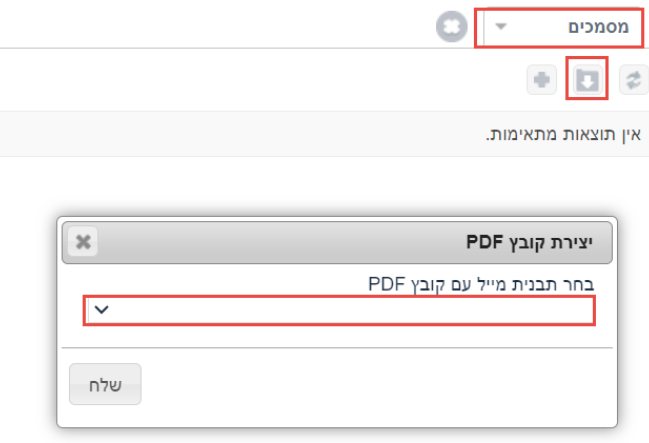
עבור חשבונות ללא מודול PDF פעיל
-
- כאשר תיכנסו למסך ההגדרות > דיוור > תבניות וואטסאפ
- כאשר תיכנסו ליצירת תבנית וואטסאפ חדשה או עדכון תבנית וואטסאפ קיימת
- באם תיכנסו לחלונית 'צירוף קובץ PDF דינאמי'
- יופיע בפניכם חלון אשר יסביר על האפשרות והעלויות הכרוכות וכן יופיע כפתור "שלחו בקשה להפעלת השירות", אשר בעת לחיצה על הכפתור, תישלח פנייה אוטומטית מיידית לתמיכה של ליד מנג'ר בדבר התעניינותכם ברכישת השירות.